필모라로 케이팝 뮤직비디오 영상 편집하기(2023년 최신)
Feb 22, 2023• 필모라 인증 작가
안녕하세요! 여러분 모두 열정적인 하루를 맞이하고 계신가요? 여러분은 혹시 한때 마음속 깊이 자리하고 있던 아이돌이 있었나요? 아이돌 가수나 발라드 가수의 노래가 너무 좋거나 그 연예인이 너무 좋아서 덕질을 해본 적이 있으신가요? 노래도 노래지만 좋아하는 가수에게 조금이나마 도움이 되고 싶어 앨범을 사본 적이 있으신가요? 남녀노소, 국경을 불문하고 전세계에서 한류 열풍이 불고 있는 지금, 케이팝에 대한 대중들의 사랑은 하늘을 찌르고 있다고 해도 과언이 아닐 것입니다.
이미 해외에서는 케이팝을 너무 좋아한 나머지 거대한 팬클럽이 형성되어 있기도 합니다. 아주 대표적인 예로, BTS(방탄소년단)의 팬클럽 이름인 Army(아미)는 전세계에 분포하고 있죠.
이렇게 좋아하는 연예인(발라드 가수든 아이돌이든)이 있으면 그 연예인이 나온 영상을 소장하고 싶기 마련이고 그 연예인이 나오는 뮤직비디오나 음악방송에서 촬영본을 모두 다운로드 하여 하나로 합친 뒤 평생 소장하고 싶어하기 마련입니다. 하지만 이런 뮤직비디오나 음악방송 영상은 아무런 효과 없이 담백한 영상이 대부분입니다. 방송에 나가야 하기 때문에 대중 개개인의 니즈를 맞춰주기 어려우니 아예 밋밋하고 담백하게 영상을 편집하는 것이죠.
그래서 만약 이런 영상물들을 좀 더 화려하고 자신의 입맛에 맞게 편집하고 싶으신 경우에는 아무런 고민하지 마시고 최고의 영상 편집 프로그램인 필모라를 찾아오시길 바랍니다. 필모라에는 밋밋한 영상을 최고의 퀄리티로 꾸며 줄 다양한 기능과 다채로운 효과가 있기 때문에 본인이 원하는 스타일에 맞게 영상을 편집할 수 있습니다. 게다가 필모라에서 기본적으로 제공되는 효과들로는 부족하다 싶으시면 필모라의 라이브러리 리소스인 필름스톡에 들어가 더욱 화려한 영상 효과들을 추가적으로 다운로드 하여 사용하실 수도 있습니다.
그럼 지금부터 필모라를 사용하여 케이팝 영상을 자기만의 스타일로 편집하는 방법에 대해 설명해드리겠습니다.
필모라를 사용하여 케이팝 영상을 꾸미는 방법
먼저 필모라 X를 사용해보신 분들께서는 필모라를 사용하여 케이팝 영상을 자기만의 스타일로 편집하는 방법에 대해 배우시기 전에 사전 준비 사항으로 미리 Wondershare Filmora 인터페이스에 케이팝 영상을 만들 비디오 파일을 ‘미디어 파일 가져오기’ 및 타임 라인에 영상 클립 끌어다 놓기까지 전부 완료하셨다는 것을 가정 하에 설명하도록 하겠습니다.
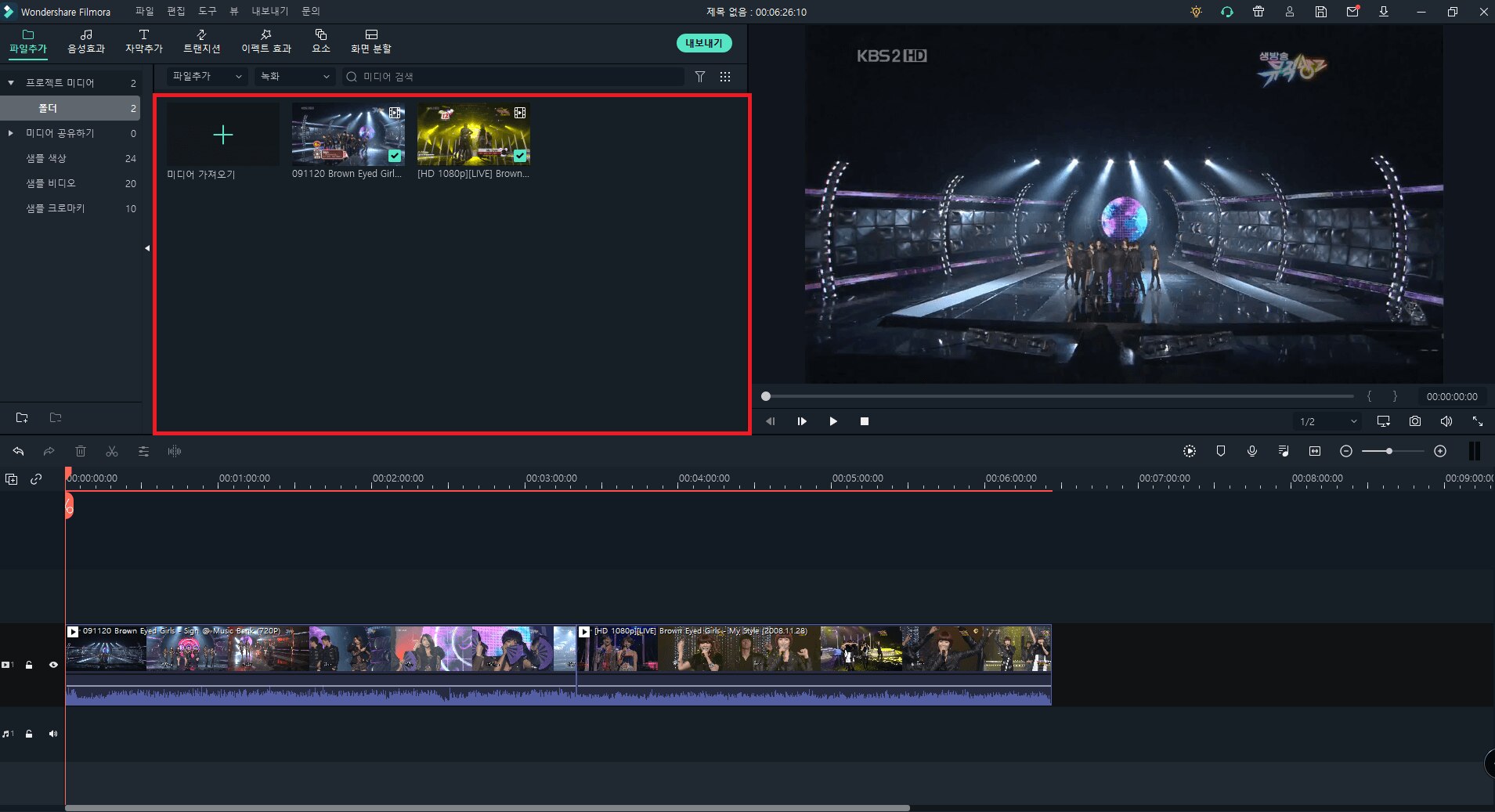
우선 케이팝 영상이 시작할 때 화려하게 시작할 수 있도록 효과를 줘 보겠습니다. 필모라 인터페이스 상단에 ‘자막추가’ 편집 메뉴를 클릭하시면 좌측에 여러 카테고리가 보이실 텐데, 그 중에서 ‘오프닝’ 메뉴를 클릭합니다. 그리고 원하는 멋있는 오프닝 효과를 선택하셔서 다운로드 하시고 타임라인에 새로운 비디오 트랙 위에 드래그 앤 드롭해줍니다.
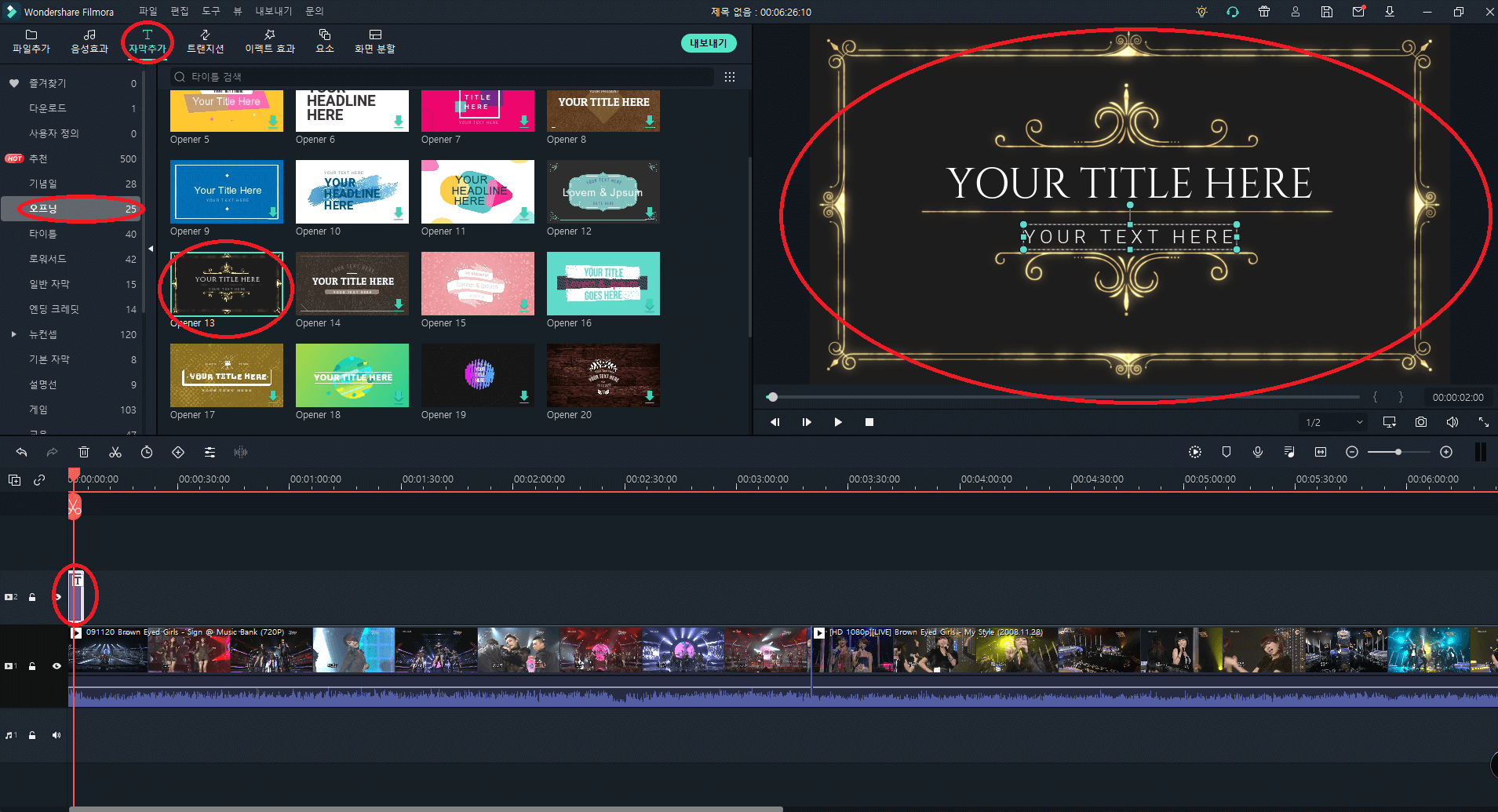
그리고 이 오프닝 자막 효과를 편집해줘야 합니다. 타임라인 위에 올려놓은 해당 효과를 더블 클릭하면 ‘텍스트’ 편집 화면으로 넘어가게 되는데, 여기서는 자막의 ‘폰트’, ‘색상’, ‘스타일’ 등의 세부 설정을 할 수 있습니다.
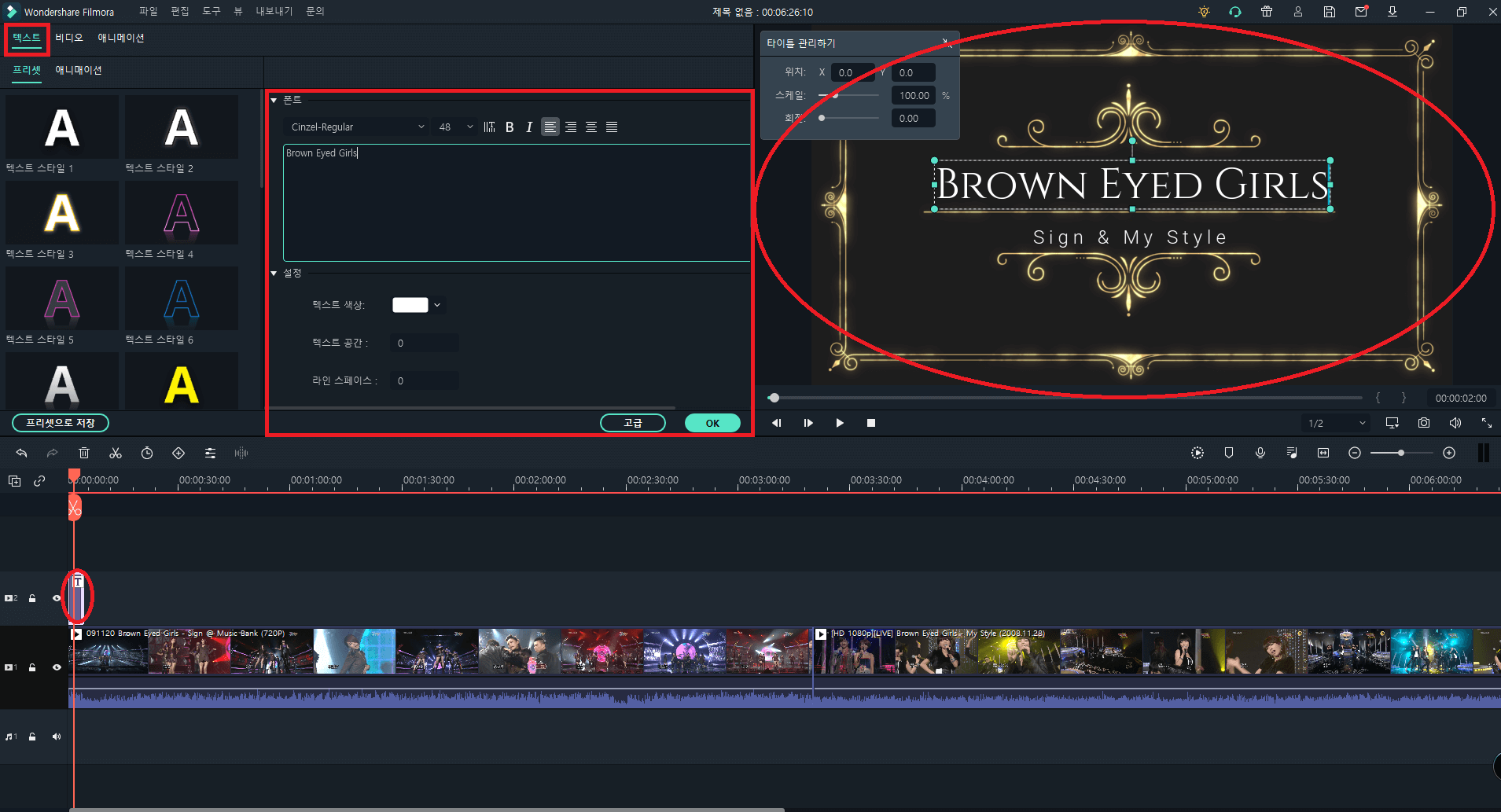
그 다음은 이제 트랜지션 효과입니다. 자신이 원하는 케이팝 영상을 한데 모아 합쳐 놓았기 때문에 이전 영상에서 다음 영상으로 넘어갈 때 화면 전환 효과를 불어넣어 줄 필요가 있습니다. 그러면 밋밋한 영상 모음집이 화려한 영상 모음집으로 발전하게 될 것입니다. 필모라 인터페이스 상단에 ‘트랜지션’ 편집 메뉴를 클릭하시면 좌측에 여러 카테고리와 함께 다양한 화면 전환 효과가 나올 것입니다. 그 중에서 원하는 효과를 골라 타임라인 위에 놓여진 영상과 영상 사이에 드래그 앤 드롭해주시면 됩니다.
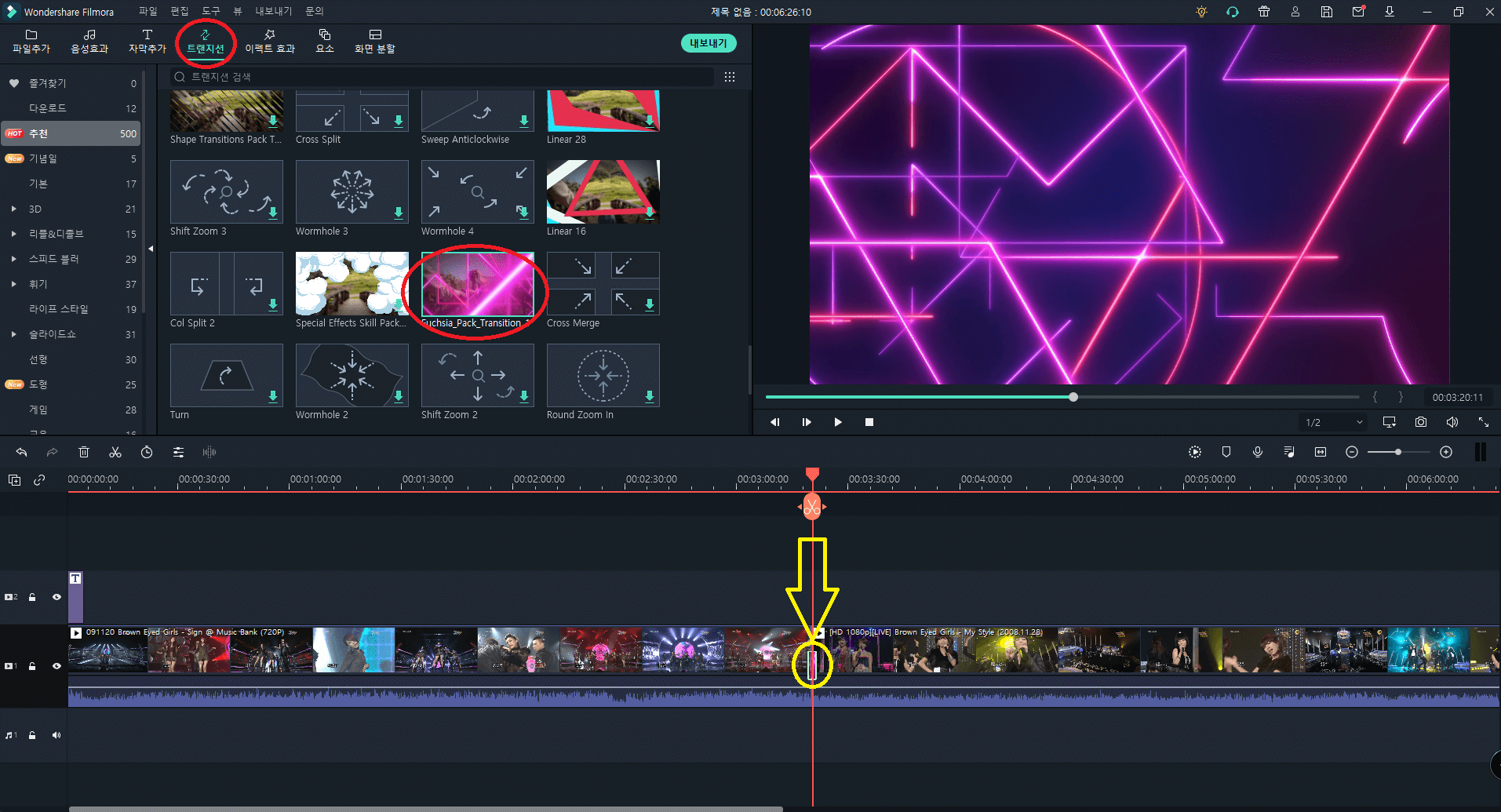
이제 마지막으로 영상의 화면 전체에 특별한 효과를 주기 위해서 ‘이펙트 효과’를 사용해볼 것입니다. 필모라 인터페이스 상단에 ‘이펙트 효과’ 편집 메뉴를 클릭하시면 좌측에 여러 카테고리와 함께 다양한 이펙트 효과가 나올 것입니다. 그 중에서 ‘필터’ 종류의 이펙트 효과를 사용해 볼 텐데요, 케이팝 영상의 시작 부분을 임팩트 있고 생동감 있게 해주기 위해 ‘Chaos 1’이라는 효과를 사용해보도록 하겠습니다. 이펙트 효과 역시 트랜지션 효과와 마찬가지로 원하는 이펙트 효과를 골라 타임라인의 새로운 비디오 트랙 위에 드래그 앤 드롭해주시면 됩니다.
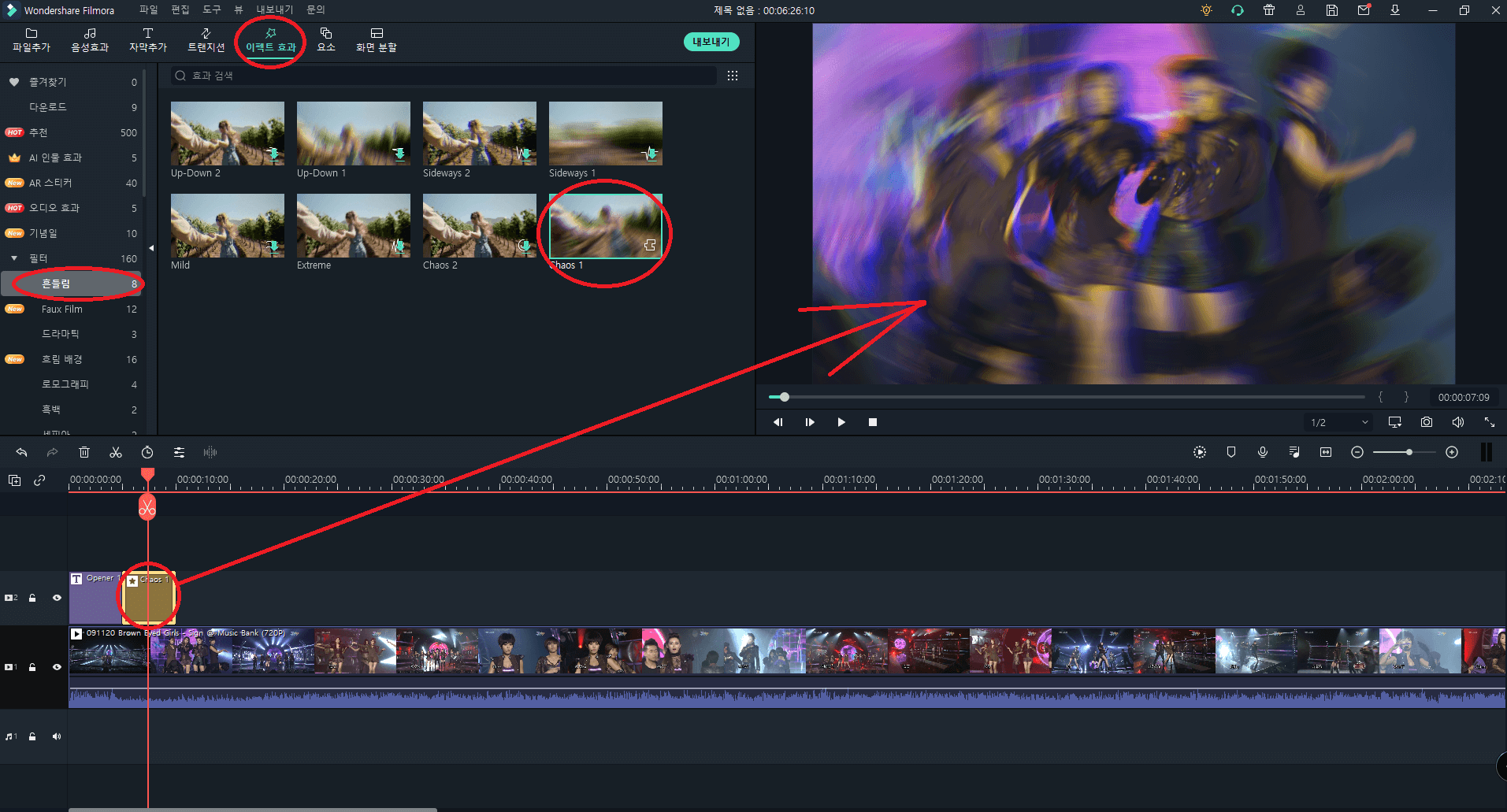
결론
오늘은 이렇게 필모라를 사용하여 케이팝 영상을 자기만의 스타일로 편집하는 방법에 대해 소개해드리는 시간을 가져보았는데요, 이 글이 케이팝 영상을 편집하고 싶어하는 모든 분들께 약소하게나마 도움이 되었기를 바랍니다. 연예인 덕질의 기본은 아무래도 자기가 좋아하는 연예인이 나오는 영상을 소장하고 그 영상들을 더욱 예쁘고 화려하게 자신의 스타일로 꾸미는 것이 아닐까 싶습니다. 그러려면 최고의 영상 편집 프로그램을 사용하여 자기가 좋아하는 최애 연예인 영상을 편집해야 합니다. 따라서 그럴 때는 다른 영상 편집 프로그램들 사이에서 헤매지 마시고 곧바로 필모라를 사용하러 달려 오시길 바랍니다.


